Win8关闭休眠功能的方法 Windows8如何关闭电脑休眠模式在平时的工作中,我们偶尔会离开位置,但是没想到回来电脑自己休眠了导致一些文件没保存,于是有用户就想关掉休眠功能,但是很多人不知道Win8怎么关闭休眠功能,为此小编赶紧整理了以下教程帮助大家。
方法/步骤:
1、Win+X(窗口键+X)在弹出菜单选择“电源选项”。

2、在弹出的窗口选择“更改计算机睡眠时间”。

3、在弹出的窗口点击“使计算机进入睡眠状态的下拉框”,然后选择“从不”,最后点击保存修改。

以上就是Win8关闭休眠功能的方法了,方法很简单,我们只需要依次打开“电源选项”——“更改计算机睡眠时间”,然后在弹出来的窗口点击“使计算机进入睡眠状态的下拉框”,最后选择“从不”确定即可。
 Win10暂停更新还是会更新的
Win10暂停更新还是会更新的 windows movie make保存后的视
windows movie make保存后的视 windows movie maker导出工程文
windows movie maker导出工程文 Windows Movie Maker给视频添加
Windows Movie Maker给视频添加 windows movie maker保存为视频
windows movie maker保存为视频 Windows 7系统备份方式介绍
Windows 7系统备份方式介绍
Windows 7系统备份方式介绍 系统自身备份 1. 创建还原点 右键点击......
阅读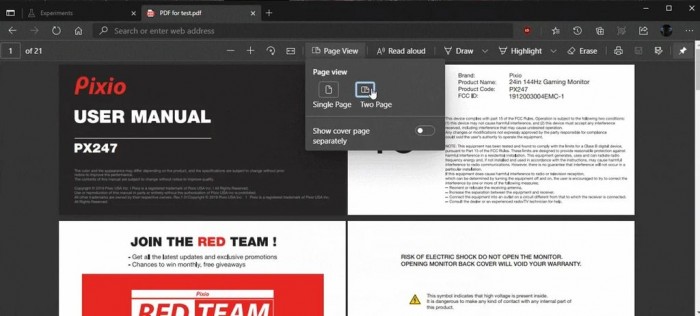 Windows10中无法打开PDF文档问题就下载KB5
Windows10中无法打开PDF文档问题就下载KB5
微软今天发布了适用于 Win10系统的带外(Out of Band)累积更新,因为......
阅读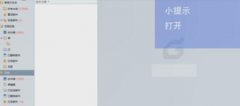 foxmail停止收取服务器上邮件的方法
foxmail停止收取服务器上邮件的方法
有的亲们使用foxmail时,会遇到一些问题,例如还不会停止收取服......
阅读 剑与远征副本燃烧的长明灯怎么打?剑与
剑与远征副本燃烧的长明灯怎么打?剑与
剑与远征中,燃烧的长明灯是新出的非常有意思的副本,那么这......
阅读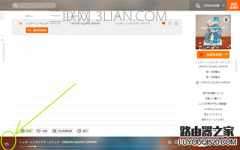 虾米音乐如何设置按顺序播放歌曲?
虾米音乐如何设置按顺序播放歌曲?
虾米音乐是很多小伙伴们都非常喜欢的一款音乐播放器,不仅曲......
阅读 RedmiBook Pro 2022 将于 3 月
RedmiBook Pro 2022 将于 3 月 Intel Core i9-12900KS 超频至
Intel Core i9-12900KS 超频至 三星宣布LPDDR5X可应用于骁
三星宣布LPDDR5X可应用于骁 Windows开发者帐户推文:微软
Windows开发者帐户推文:微软 Windows 10 1909安全更新2021年
Windows 10 1909安全更新2021年 KB5007484 Win11 Build 22483.101
KB5007484 Win11 Build 22483.101 利用未完整修补的Windows
利用未完整修补的Windows 云闪付要怎么查询交易记
云闪付要怎么查询交易记 鬼谷八荒资源点争夺怎么
鬼谷八荒资源点争夺怎么 原神神里绫人传说任务怎
原神神里绫人传说任务怎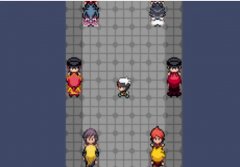 口袋妖怪究极绿宝石5金手
口袋妖怪究极绿宝石5金手 笔记本显卡天梯图2022年
笔记本显卡天梯图2022年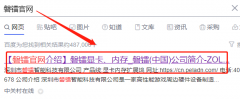 磐镭AMD显卡官网
磐镭AMD显卡官网 0xc000007b应用程序无法正常
0xc000007b应用程序无法正常 应用程序错误内存不能为
应用程序错误内存不能为 win7网络适配器驱动程序如
win7网络适配器驱动程序如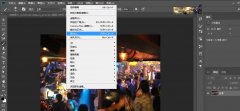 怎么用ps快速制作梦想星球
怎么用ps快速制作梦想星球 excel单元格太小了把它拉
excel单元格太小了把它拉 PPT动画教程:选择部分播
PPT动画教程:选择部分播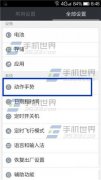 金立S7双击唤醒怎么开启
金立S7双击唤醒怎么开启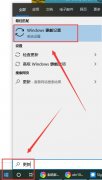 win10更新在哪里详细位置
win10更新在哪里详细位置 ADSL拨号失败怎么办?
ADSL拨号失败怎么办?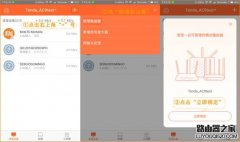 如何使用腾达路由APP管理
如何使用腾达路由APP管理
当我们需要使用到麦克风的时候,如何测试麦克风有没有声音呢?其实只要在麦克风的设备里看看是否正常就可以了,具体的解决方法下面一起来看看吧。...
次阅读

如果我们要和其他用户远程连线,可以单独为他们设置一个远程游客账户,那么win11怎么添加游客用户呢,其实只需要在用户管理中创建新用户就可以了。...
次阅读
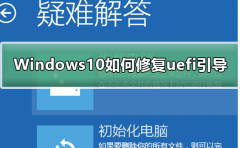
这篇文章主要是介绍uefi下Windows10/8/7修复引导文件,很多小伙伴的电脑出现引导文件损坏的情况,需要添加新的引导文件,今天小编整理了BOOTICE的教程,一起来看看吧。...
次阅读

win10操作系统中有一个新功能就是小娜cortana。如果小伙伴们之前有把小娜关闭了之后,要怎样重新打开小娜,小编觉得可以在运行中通过gpedit.msc服务来进行相关操作。详细步骤就来看一下小编...
次阅读

对于我们安装的win10操作系统电脑,有的用户可能在使用的过程中就会遇到Win10系统无法快速启动,并且提示错误代码0xC000007B。那么小编觉得这种问题可能就是电脑的一些内部文件收到了损坏,...
次阅读
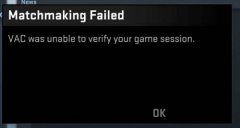
最近有一部分的用户们在使用win10系统玩耍csgo这款游戏的时候,遇到了一个难题,那就是每次加载游戏都需要重新安装DirectX组件,否者游戏就运行玩耍不了,快来看看这个问题的解决教程吧~...
次阅读

怎么查看电脑那些端口正在被占用 如何查看Windows下端口占用情况...
次阅读
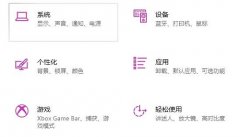
win10系统更新的专注助手功能可以很好的去帮助大家进行管理,但是有不少用户不知道win10专注助手怎么设置,为此我们带来了详细的设置教程,很专业哦。...
次阅读
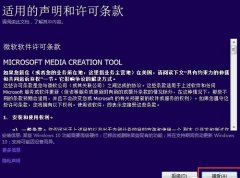
win10系统以其稳定性和良好的兼容性一直深受大家的喜爱,很多小伙伴但是不知道win10系统U盘安装教程,今天小编带来了下载的方式及其下载安装步骤,具体的解决方法下面一起来看看吧。...
次阅读
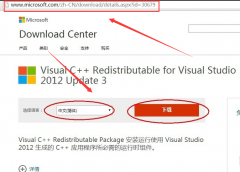
我们在打开电脑程序的时候,系统提示无法启动此程序,因为计算机中丢失MSVCR110.dll,尝试重新安装该程序以解决此问题。这是什么情况呢?因为现在所有的5.5环境都是基于vc11的编译脚本下生...
次阅读
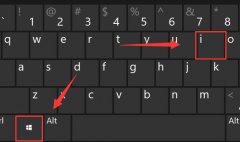
win11的设置面板功能非常强大,逐渐代替了此前的控制面板,因此很多朋友想要尝试使用win11快捷键打开设置,但是不知道怎么操作,其实我们只需要按下win+i就可以了,下面一起来看看吧。...
次阅读

win10系统又出现了最新的1903版本而这时有不少的用户都想知道这个系统和1809有什么区别呢?下面就给大家带来了win101809和1903区别介绍,如果你想知道就快来一起看看吧。...
次阅读
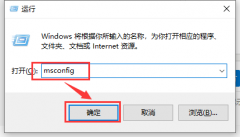
微软发布了win101903后,我们发现通过系统显示有时候CPU的使用频率会非常的高,但是明明没有开多少进程。这种情况的解决方式小编刚好知道一些,现在就来教大家怎么处理资源占用过高吧~...
次阅读

如果我们准备给自己的电脑进行操作系统的安装或者是重装,那么相信有很多小伙伴想要下载一个精简一些的操作系统。那么对于win10最小精简版500m在哪里下载,小编觉得对于市面上的各大系统...
次阅读

win10系统以其稳定性和良好的兼容性一直深受大家的喜爱,很多小伙伴但是不知道如何安装以及安装的介质,win10系统U盘安装教程,今天小编带来了win10 U盘安装介质及安装步骤,具体的解决方法...
次阅读